Hledáte způsob, jak snadno vytvářet screencasty, upravovat videa a nahrávat je na YouTube bez vodoznaku nebo časového omezení? Přesně tohle je to, co potřebujete. Zdarma kamera Záznamník obrazovky je určen pro.
Znáte ho? Chcete vědět, co dalšího umí? Pokud ano, přečtěte si naši podrobnou recenzi níže. Na konci se jistě dozvíte, zda je to to, co skutečně potřebujete, nebo co od něj očekávat.
Část 1: Hlavní vlastnosti bezplatného záznamníku obrazovky s kamerou
Free Cam je snadný a bezplatný program pro vytváření video lekcí nebo nahrávání obrazovky. Pomůže vám bez problémů nahrávat, upravovat a sdílet videa. Zde jsou jeho hlavní funkce, které můžete využít:
1. Vyberte oblast nahrávání
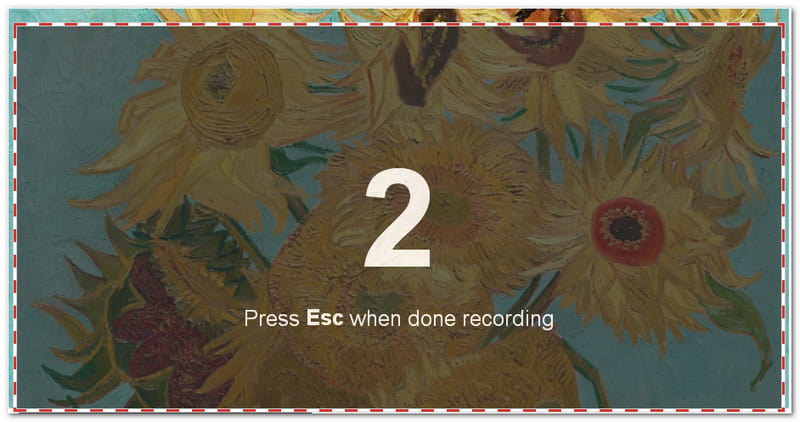
Můžete si vybrat, kterou část obrazovky chcete nahrávat. Může to být celá obrazovka, vybraná část nebo pouze jedno okno. Free Cam vám dává kontrolu nad tím, co vaši diváci uvidí.
2. Nahrajte svůj hlasový komentář
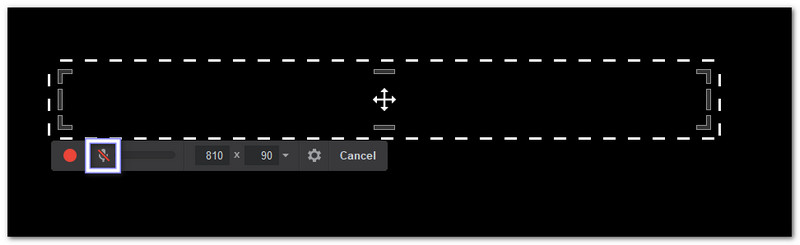
Bezplatná kamera vám umožňuje nahrávat váš hlas pomocí mikrofonu. Je to užitečné pro vysvětlení, co se ve videu děje, nebo pro jasné poskytování pokynů.
3. Nahrávání systémových zvuků
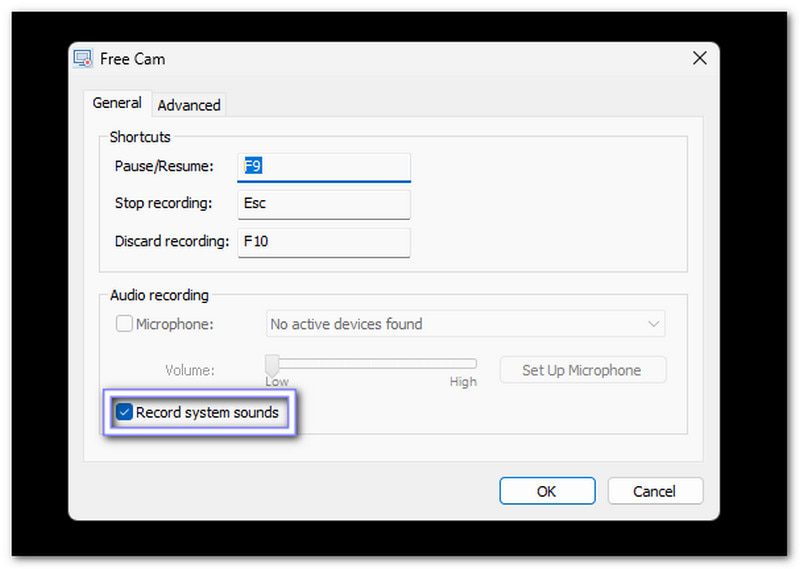
Program dokáže také zachytit zvuky z vašeho počítače. Může nahrávat zvuky aplikací nebo hudbu na pozadí. Vaše videa tak znějí celistvěji a živěji.
4. Zvýrazněte myš
Můžete zvýraznit kurzor myši a zapnout zvuky kliknutí. To pomůže divákům snadno sledovat vaše kroky, zejména při výuce nebo předvádění používání programu.
5. Dolaďte svá videa
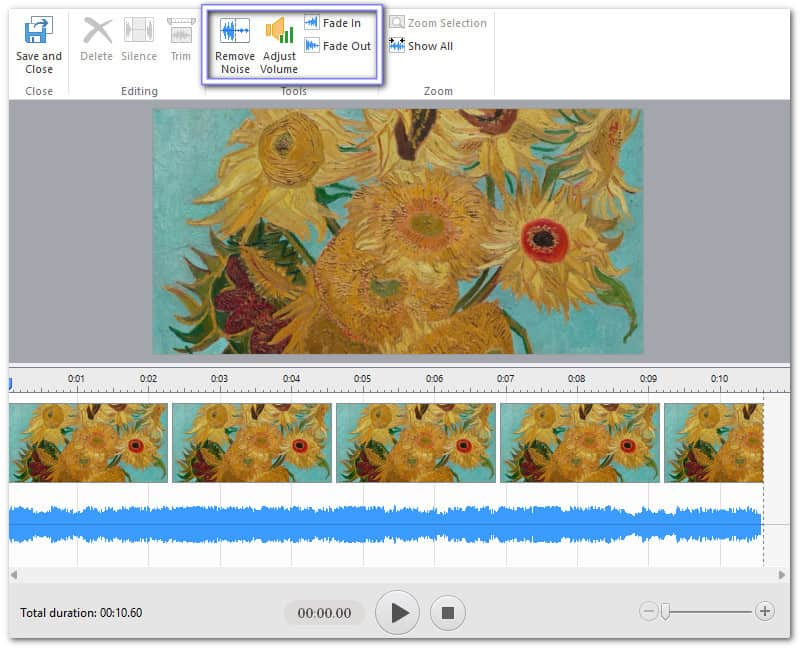
Po nahrání můžete video ihned upravit. Můžete oříznout nežádoucí části, odstranit šum a upravit úroveň zvuku.
6. Sdílejte videa ihned
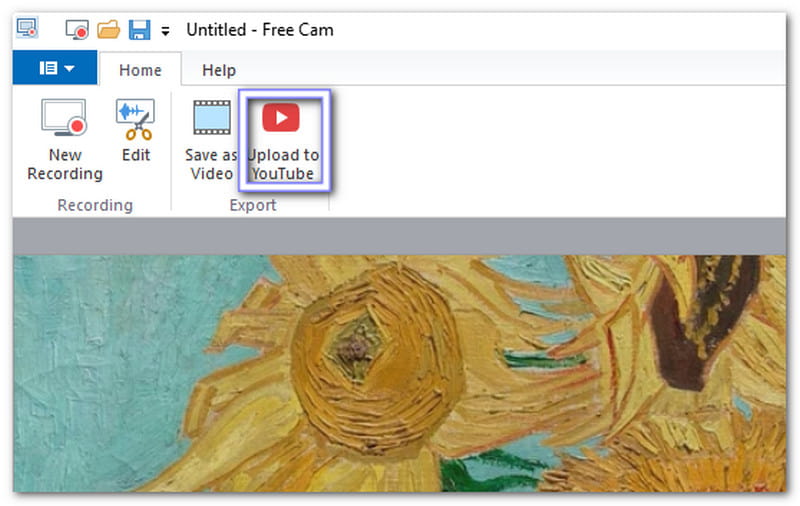
Jakmile budete hotovi, můžete video uložit nebo ho sdílet přímo na YouTube. Free Cam umožňuje snadné a rychlé nahrávání jediným kliknutím.
7. Uložit jako video
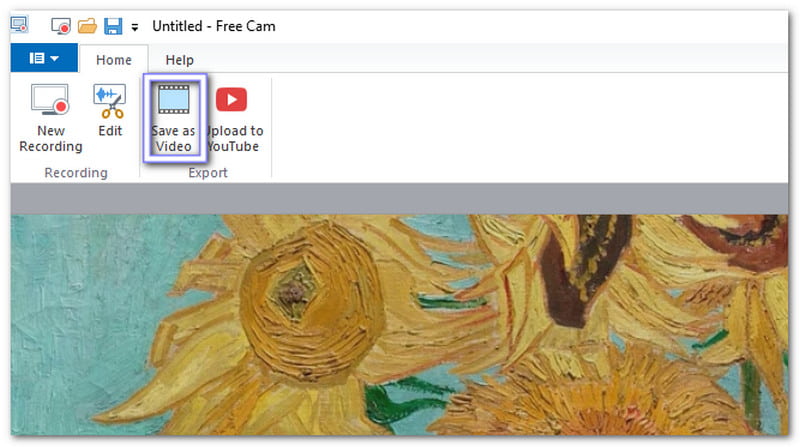
Vaše video se uloží jako vysoce kvalitní soubor WMV (720p). Můžete ho použít v prezentacích ve třídě, poslat e-mailem nebo nahrát na sociální sítě.
Část 2: Podrobná recenze bezplatného nahrávače obrazovky z kamery
Bezplatný záznamník obrazovky s kamerou funguje dobře pro uživatele, kteří potřebují vytvářet návody nebo lekce. Je snadno použitelný, zejména pro začátečníky. Pojďme si projít, jak funguje v reálném provozu.
Plošina
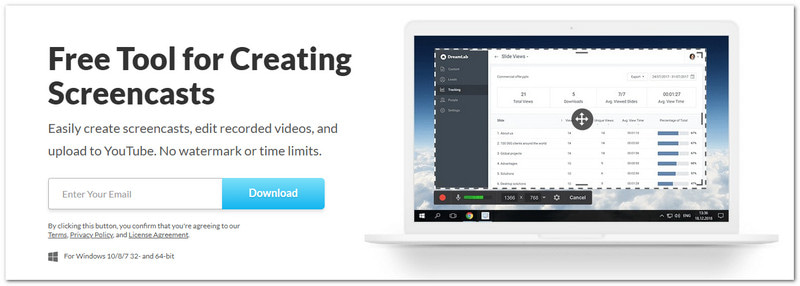
Bezplatné stažení aplikace Cam Screen Recorder je k dispozici výhradně pro uživatele Windows.
Ceny

Program je k dispozici ve dvou verzích. Bezplatná verze nabízí základní nástroje pro nahrávání a editaci. Pro verze stojí $227 ročně a zahrnuje další funkce, jako je nahrávání z webové kamery a pokročilejší možnosti editace.
Klady
• Z hlasového komentáře můžete snadno odstranit šum na pozadí.
• Po dokončení nahrávky můžete nepotřebné části vystřihnout.
• Můžete vylepšit zvuk: upravit hlasitost, zesilovat/zeslabovat nebo ztlumit určité části.
Nevýhody
• Bezplatná verze neumožňuje nahrávat video z webové kamery.
• Střih není přesný, protože se ořezává pouze ve dvousekundových krocích.
• Někteří uživatelé hlásí problémy s nahráváním nahrávek na YouTube z aplikace.
• Je omezen na Windows a některé recenze uvádějí, že novější systémy (Windows 11) nemusí být podporovány nebo mohou mít závady.
Uživatelské zkušenosti
Když jsme používali software Free Cam Screen Recorder, líbilo se nám, jak snadné bylo nahrávat a upravovat. Obrazovku můžete okamžitě nahrát ve zvolené velikosti a zapnout mikrofon a systémový zvuk. Rozvržení navíc usnadňuje ořezávání klipů a jemné doladění zvuku. Pro nové uživatele je to uživatelsky přívětivé a není to matoucí.
Všimli jsme si však, že editační nástroje jsou omezené. Nemohli jsme vložit další zvukovou stopu ani vrstvit další videa. To ztěžovalo vytváření podrobnějších návodů. Navíc nahrávání na YouTube někdy selhalo, takže jsme museli video nejprve uložit a nahrát ručně.
Odstraňování problémů
I když Free Cam Screen Recorder většinou funguje dobře, mohou se stále vyskytnout drobné problémy. Zde jsou jednoduchá a osvědčená řešení, která vám je mohou snadno vyřešit.
1. Nahrávání na YouTube selhává
Nejprve uložte video ve formátu WMV a poté ho ručně nahrajte přes webové stránky YouTube. Funguje to tak snadněji.
2. Chybí hlas nebo systémový zvuk
Zkontrolujte, zda je zapnutý mikrofon i systémový zvuk. Poté po doladění nastavení pro opravu zvuku restartujte Free Cam.
3. Problémy s instalací nebo pády
Ujistěte se, že vaše verze Windows je podporována a že váš počítač splňuje základní požadavky na RAM a úložný prostor. Pokud systém stále padá, můžete jej znovu nainstalovat.
Část 3: 3 nejlepší alternativy k bezplatnému záznamníku obrazovky z kamery
Bezplatný záznamník obrazovky z kamery je jednoduchý, ale pokud potřebujete pokročilejší nástroje pro streamování, hraní her nebo dlouhé nahrávky, existují lepší možnosti. Níže uvádíme tři nejlepší a nejdůvěryhodnější alternativy bezplatného záznamníku obrazovky z kamery, které můžete použít. Každá z nich má specifické silné stránky nebo výhody, které vyhovují různým potřebám.
1. AVAide Screen Recorder
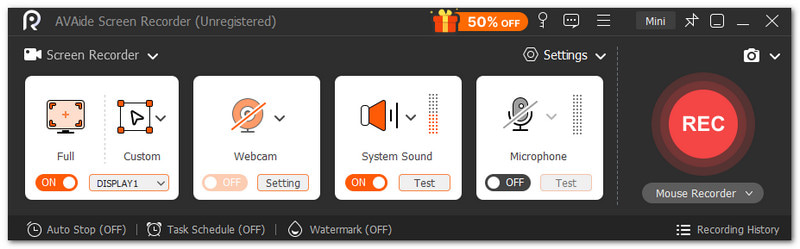
Pokud jde o nahrávání obrazovky ve vysoké kvalitě a s menší námahou, nic se nevyrovná AVAide záznamník obrazovkyTato alternativa bezplatné kamery je plná všeho, co potřebujete: vestavěný záznamník obrazovky, záznamník zvuku, záznamník her a funkci snímání obrazovky.

STAŽENÍ ZDARMA Pro Windows 7 nebo novější
 Bezpečné stahování
Bezpečné stahování
STAŽENÍ ZDARMA Pro Mac OS X 10.13 nebo novější
 Bezpečné stahování
Bezpečné stahováníDokonce podporuje překryvy z webové kamery a živé anotace pro lepší prezentace. Můžete také nahrávat systémový zvuk i mikrofon. Kromě toho můžete exportovat videa ve 4K a formátech jako MP4, MKV, WMV, AVI a další.
Operační systém: Windows a Mac
Cena: Zdarma, $39,00 (1 rok) a $59,00 (doživotní)
Zde jsou další věci, které odlišují tento nástroj:
• Okamžitý náhled nahrávek a jejich v případě potřeby jejich přehrání.
• Nahrávejte hraní v plném vysokém rozlišení s až 60 fps.
• Nahrávejte plynulá a bezproblémová videa na obrazovce ve vysoké kvalitě.
• Nahrávejte celou obrazovku, vybrané okno nebo libovolnou vlastní oblast.
• Použijte plánované nahrávání pro spuštění nebo zastavení ve vámi zvolený čas.
2. OBS Studio
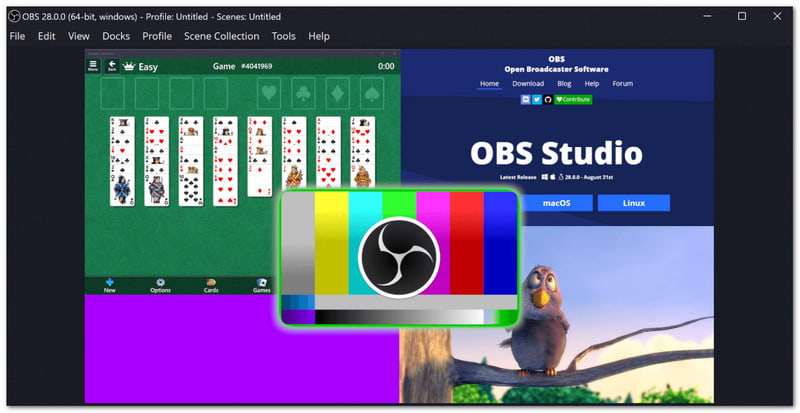
OBS Studio je dnes jednou z nejdůvěryhodnějších alternativ k bezplatnému nahrávání obrazovky z kamery. Není o ní pochyb, protože je zdarma, s otevřeným zdrojovým kódem a vytvořena pro uživatele, kteří chtějí kontrolu a přehlednost. Vyniká tím, jak kombinuje živé streamování a nahrávání na jedné platformě.
Ať už upravujete videa, streamujete hry nebo chcete nahrávání hratelnosti na Steamu, OBS poskytuje hladké a stabilní výsledky.
Operační systém: Windows, Mac a Linux
Cena: Volný, uvolnit
Zde jsou další věci, které odlišují tento nástroj:
• Zachycuje vysoce kvalitní video a zvuk v reálném čase.
• Zahrnuje studiový režim pro náhled před živým vysíláním.
• Nabízí potlačení šumu a filtry zesílení pro čistý zvuk.
• Umožňuje nekonečné množství scén a přechodů pro plynulé změny.
• Umožňuje kombinovat scény s okny, webkamerami, obrázky a dalšími prvky.
3. Bandicam
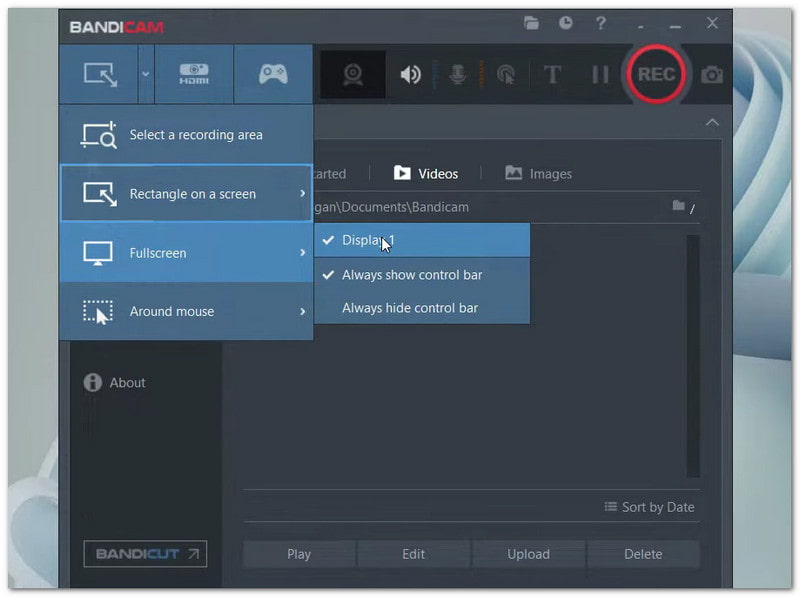
Pokud hledáte lehkou alternativu k bezplatnému nahrávání obrazovky z kamery pro PC, stojí za to se podívat na Bandicam. Je známý pro nahrávání dlouhých relací bez zpoždění nebo velkých souborů. Můžete ho použít k... záznam webinářů, hraní her a každodenní aktivity na obrazovce a výsledky jsou ostré a plynulé. Dokonce podporuje nahrávání v ultra vysokém rozlišení.
Operační systém: Okna
Cena: $33,26 ($2,78/měsíc)
Zde jsou další věci, které odlišují tento nástroj:
• Podporuje rozlišení až 4K (3840×2160).
• Zaznamenává zvuky mikrofonu i systému najednou.
• Komprimuje soubory během nahrávání pro úsporu místa.
• Nabízí možnosti překrytí webkamerou a nahrávání pouze zvuku.
• Funguje dobře s populárními hrami jako Roblox, PUBG a Minecraft.
Skutečně, Bezplatný software pro nahrávání obrazovky z kamery Je skvělý pro vytváření jednoduchých nahrávek obrazovky a tutoriálů. Je snadno použitelný a pomáhá začátečníkům rychle vytvářet čistá videa. Nelze však popřít fakt, že stále existují rekordéry, které ho dokážou překonat.
Pokud chcete více výhod, můžete je volně používat AVAide záznamník obrazovkyMůžete nahrávat hraní, online schůzky a další aktivity na obrazovce a výsledek je super čistý.
Zaznamenávejte obrazovku, zvuk, webovou kameru, hraní her, online schůzky a také obrazovku iPhone/Android na vašem počítači.
Nahrávání obrazovky
- Záznam obrazovky ve Windows
- Nahrávání živého přenosu z Instagramu
- Ripněte videa z Tubi
- Převod videí z YouTube do MP3
- Stahujte videa z Fansly
- Stahování videí z JW Playeru
- Stáhněte si videa Bilibili
- Stáhněte si videa z Patreonu
- Stáhněte si videa SpankBang
- Stáhněte si videa z Discordu
- Stáhnout video DoodSream




